Для обеспечения удобства пользования и максимальной доступности экрана разработан уникальный чехол-книжка, на передней панели которого располагается окошко из тонкого и прозрачного пластика. Его синхронизация со смартфоном позволяет владельцу пользоваться ключевыми функциями телефона, не открывая верхнюю крышку: совершать голосовые вызовы, просматривать сообщения, делать фотографии с использованием основной фотокамеры, контролировать уровень зарядки. О том, как активировать чехол Нилкин для Сяоми самостоятельно, вы узнаете из нашей подробной статьи.

Как скачать приложение Kview
- Через QR code
- По прямой ссылке

Установка через сканер QR-кода
Перед тем, как приступить к инсталляции, наденьте чехол на смартфон и загрузите программу для чтения QR code.
Поэтапное руководство:
- Считывание данных. После открытия приложения-сканера вам следует считать код с карточки.
- Инсталляция. На этом этапе нужно скачать программу для чехла Nillkin и запустить ее.
- Ввод данных. Код для чехла Nillkin расположился на карте под скретч-полосой, которую следует стереть. Он вводится в соответствующую графу.



Установка приложения
- Для перехода на сайт введите в адресной строке http://app.nillkin.com.
- Вам будет предложено выбрать браузер и запомнить выбор.
- Так как у нас модель для Mi Max, то мы выбираем Round, представленный в виде круглого циферблата. Для других моделей ( Redmi Note 4X, Mi Note 2, Redmi 4 Pro) есть возможность выбора стиля Square Window с часами и датой в формате 24 часов.
- Кнопка “Установить” дает разрешение на инсталляцию.
- Подтвердить, что “Приложение установлено”, надо, коснувшись “Готово”.
- Следующим этапом является выдача разрешения на доступ к фото, мультимедиа и файлам на вашем смартфоне. За выдачу отвечает кнопка “Разрешить”, нажатие на которую дает возможность:
- На экране появится картинка с лупой и надписью “Settings”, изображение на котором прокручивается справа налево.
- После перехода в меню “Наложение поверх других окон” требуется разрешить эту функцию, нажав на круг, расположенный с правой стороны сверху. О том, что она не активирована, свидетельствует серый цвет кружка. Разрешая наложение поверх других окон, вы сможете комфортно пользоваться всем функционалом смартфона.
- Синий цвет круга говорит о том, что функция “Наложение поверх других окон” находится в активном состоянии.
- Перед вами появляется голубой фон, в нижней части которого размещена кнопка “Использовать”. Нажмите на нее
- Проверка работоспособности осуществляется путем закрытия/открытия верхней крышки. Закройте ее 1-3 раза.
- Для подтверждения регистрации вам потребуется регистрационный код, который находится на карточке. Сотрите защитный слой, расположенный с ее левой стороны.
- Напишите кодовые данные в графу “Затем введите регистрационный номер”. Буквенные обозначения вводятся на английской раскладке.
- Дальнейшие настройки возможны после того, как будет нажато на “Активировать” режим администратора для управления устройством.
- Перед вами появится рабочий стол смартфона с установленной иконкой Kview.

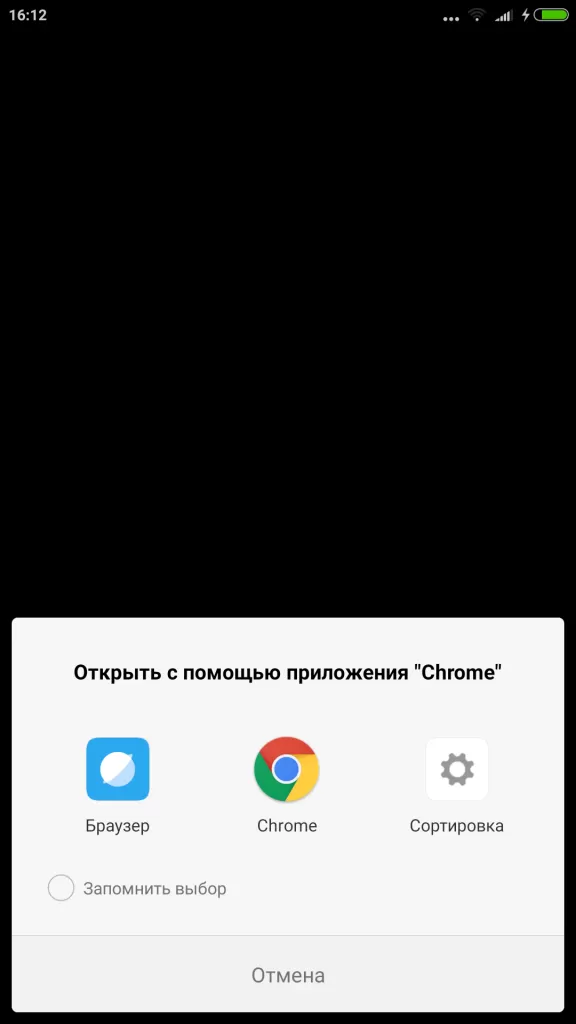

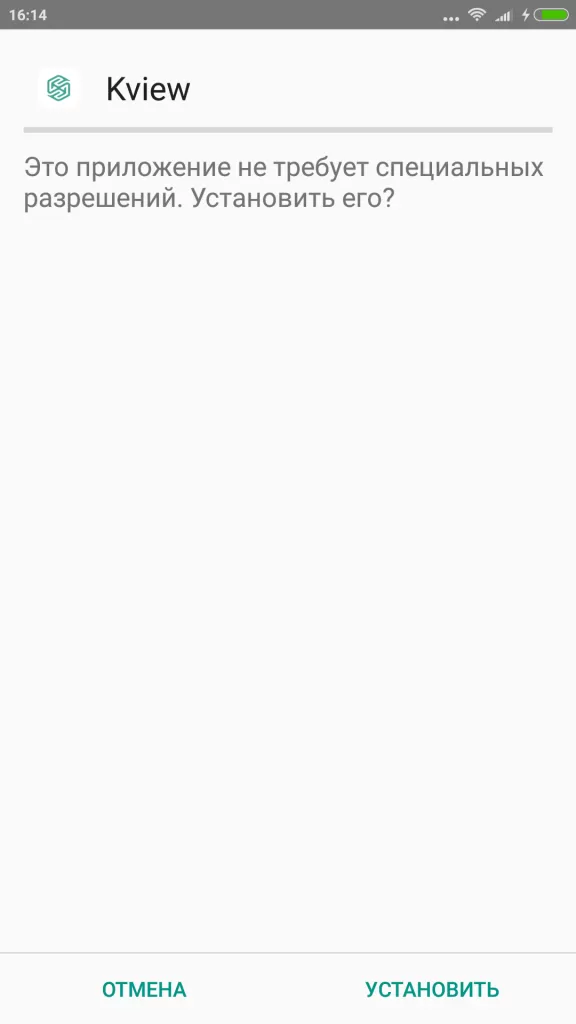


пользоваться телефонной книгой и выбирать требуемые контакты;

совершать звонки и отклонять их;

набирать SMS-сообщение, отправлять его, получать и читать входящие сообщения;

управлять тыльной камерой, в том числе фото- и видеосъемкой;

разрешить определять местоположение.









Настройка в интерфейсе приложения
После прикосновения к иконке пользователь попадает в меню настроек.

В нем присутствуют следующие пункты:
- Open float view. Вы оказались в разделе, где требуется нажать на “Разрешить наложение поверх других окон”. Убедитесь в том, что светится синий кружок.
- “Установить время сна”. Здесь пользователь может выбрать включение режима сна через подходящий промежуток времени (от 30 секунд до 5 минут). По истечению указанного времени чехол автоматически перейдет в спящий режим. Как показывает практика, наиболее удобный для пользователей интервал составляет 2 минуты.
- “Избранные контакты”. Функция предназначена для создания отдельной группы для избранных контактов. Вы можете добавить 3 телефонных номера и удалить из группы уже внесенные.
- “Проверить наличие обновлений”. Можно проверить наличие обновлений либо отказаться от проверки.
- Удаление. При необходимости вы можете удалить установленный файл. Перед удалением дополнительно будет выдан запрос на подтверждение, что позволяет исключить случайное удаление.
- О Kview. Содержится электронный адрес сервисной службы.
- Отзывы пользователей. Оставив свои контактные данные, Вы можете написать отзыв о приложении или помочь разработчикам сообщив об ошибке в работе программы.







Основы управления
Разработчики позаботились о том, чтобы сделать интерфейс интуитивно понятным и удобным в использовании. В спящем состоянии дисплей чехла представляет собой часы. Включить программу можно скользящим движением пальца (свайп) справа налево либо слева направо. Главное, чтобы оно было совершено в горизонтальном направлении.

Вашему вниманию предлагается основных возможностей, выбор которых производится путем касания желаемого варианта.

Перечень функциональных возможностей:
- “Телефон”. Это доступ к журналу звонков, с указанием входящих, исходящих и пропущенных вызовов.
- “Фонарик”. В активном состоянии на дисплее отображается включенный фонарь с надписью “On” на желтом фоне.
- “Сообщения”. Мгновенный доступ к SMS-сообщениям.



- О том, что пришло СМС, вы узнаете, не переходя в соответствующий раздел. В этом случае на рабочем столе чехла (с картинкой часов) появится конверт с розовым кружком.


Для возврата в основное меню следует прикоснуться к стрелке, находящейся в нижней части дисплея.
Настройки
В центре рабочего стола находится меню управления в виде зубчатого колесика, при касании которого открывается окошко с 4 подпунктами.

Оно позволяет изменять:
- Яркость. Слева - минимальные значения, справа - максимальные.
- Стиль. Прокручивая изображения, выбираете понравившуюся вам модель циферблата:
- Выбор цвета окантовки. Предустановлено восемь расцветок. Дотронувшись одной из них, вы измените обрамление часов.



со шкалой деления на часы и минуты

с точками и цифрами

с точками



Избранные контакты
Перейти к ним можно, если прокрутить изображение основного экрана вверх/вниз или вниз/вверх, т.е. вертикально.

Нажав на нужный номер телефона, вы совершите звонок, не затрачивая время на его поиск в телефонной книге или журнале звонков.

Для принятия входящего вызова прокрутите логотип телефонной трубки вправо (зеленые стрелки), а для отказа - влево (красные стрелки).

Такие чехлы Nillkin для Xiaomi вы можете приобрести в нашем интернет-магазине












